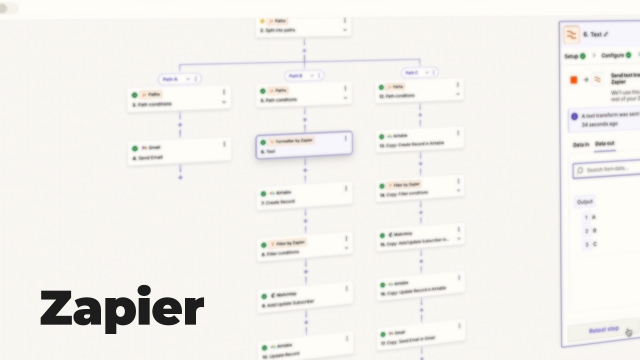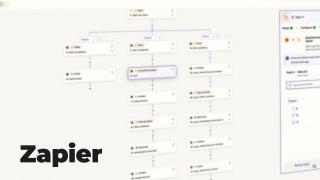Détails de la leçon
Description de la leçon
Dans cette leçon, nous explorons comment utiliser Zapier pour automatiser vos processus en liant Gmail et Google Drive. Vous apprendrez à configurer un 'Zap' qui détecte automatiquement les emails contenant des pièces jointes depuis un expéditeur spécifique dans Gmail et enregistre ces fichiers dans un dossier désigné sur Google Drive. Cette automatisation peut vous faire gagner un temps précieux, en particulier pour la gestion de documents fréquents tels que les factures. Grâce à l'interface intuitive de Zapier, nous vous guiderons à travers chaque étape de la configuration, de la sélection des dossiers dans Google Drive à la définition des filtres pour détecter précisément les emails pertinents. En outre, nous aborderons les bonnes pratiques pour optimiser cette automatisation, y compris l'utilisation d'une adresse email professionnelle pour éviter les confusions. Apprenez à vérifier et tester vos configurations à chaque étape pour garantir le bon fonctionnement de vos Zaps.
Objectifs de cette leçon
L'objectif de cette vidéo est de vous enseigner comment configurer un Zap dans Zapier pour automatiser l'enregistrement de pièces jointes dans Google Drive, optimisant ainsi la gestion des emails professionnels.
Prérequis pour cette leçon
Avant de suivre cette vidéo, un compte sur Zapier ainsi qu'une familiarité avec Gmail et Google Drive sont recommandés.
Métiers concernés
Les métiers tels que gestionnaire de bureau, assistant administratif, et responsable IT peuvent tirer parti de ces automatisations pour gérer plus efficacement les tâches routinières.
Alternatives et ressources
Il existe d'autres outils d'automatisation comme Integromat ou Microsoft Power Automate qui peuvent également être utilisés pour automatiser la gestion d'emails et de documents.